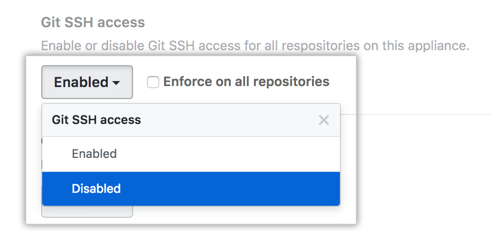Inhabilitar el acceso SSH de Git en el servidor de GitHub Enterprise
Puedes evitar que las personas usen Git por SSH para determinados repositorios o para todos ellos en tu instancia de servidor de GitHub Enterprise.
En esta guía
- Inhabilitar el acceso SSH de Git para un repositorio específico
- Inhabilitar el acceso SSH de Git para todos los repositorios que le pertenecen a un usuario o a una organización
- Inhabilitar el acceso SSH de Git para todos los repositorios de un aparato
Inhabilitar el acceso SSH de Git para un repositorio específico
Nota: Cada repositorio hereda automáticamente parámetros predeterminados por la organización o el usuario al que pertenece. No puedes anular la configuración predeterminada si el propietario del repositorio ha establecido esta configuración como obligatoria en todos sus repositorios.
-
In the upper-right corner of any page, click .

-
En el campo de búsqueda, escribe el nombre del repositorio y luego haz clic en Buscar.

-
En los resultados de búsqueda, haz clic en el nombre del repositorio.
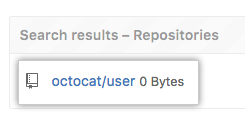
-
In the upper-right corner of any page, click .

-
In the upper-right corner of the page, click Admin.

-
In the left sidebar, click Admin.

-
En "Acceso SSH de Git", usa el menú desplegable y haz clic en Disabled (Inhabilitado).
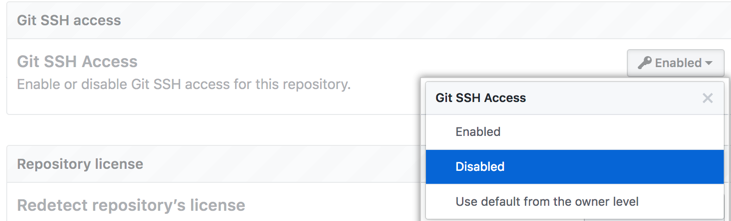
Inhabilitar el acceso SSH de Git para todos los repositorios que le pertenecen a un usuario o a una organización
-
In the upper-right corner of any page, click .

-
En el campo de búsqueda, escribe el nombre del usuario u organización y luego haz clic en Buscar.

-
En los resultados de búsqueda, haz clic en el nombre del usuario u organización.

-
In the upper-right corner of any page, click .

-
In the upper-right corner of the page, click Admin.

-
In the left sidebar, click Admin.

-
En "Acceso SSH de Git", usa el menú desplegable y haz clic en Disabled (Inhabilitado). Luego selecciona Enforce on all repositories (Aplicar en todos los repositorios).
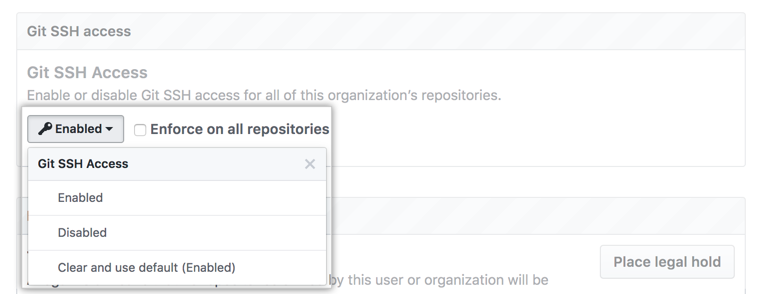
Inhabilitar el acceso SSH de Git para todos los repositorios de un aparato
-
In the upper-right corner of any page, click .

-
In the left sidebar, click Business.

-
Under your business account's name, click Settings.

-
In the left sidebar, click Options.

-
En "Acceso SSH de Git", usa el menú desplegable y haz clic en Disabled (Inhabilitado). Luego selecciona Enforce on all repositories (Aplicar en todos los repositorios).